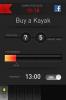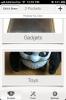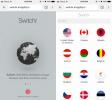Како снимити екран на иОС 11 [Без бјекства од затвора]
У првим иПхоне-овим годинама било је немогуће снимити екранизацију. У то време је то било ограничење технологије. Аппле је одувек имао функцију екрана слике, али је најдуже време одлазио од функције екранизације екрана. Компанија се донекле попустила Корисници Мац рачунара. Ако имате Мац рачунар, помоћу КуицкТиме-а можете да снимите иПхоне или иПад екран. Неке апликације воле Схоу.тв омогућавају вам снимање екрана, али они нису увек поуздани. Остале апликације специјализиране су за снимање једне одређене апликације попут ваше претраживач. Са иОС 11 се, међутим, све промени. Сада можете снимити свој екран на иОС 11. Не треба вам Мац и не морате да затварате уређај. Аппле је додао матичну функцију која омогућава снимање вашег екрана на иОС 11. Дјелује беспријекорно иако је мало тешко пронаћи.
Додајте снимање екрана у контролни центар
Да бисте снимили екран на иОС 11, прво морате да дођете до ове функције. Функција екранског екрана функционише преко Цонтрол Центер-а. Отворите апликацију Подешавања и идите у Цонтрол Центер. Додирните Прилагоди контроле за
прилагодите Цонтрол Центер. Овде потражите контролу снимања екрана и додајте је.
Снимите свој екран на иОС 11
Сада сте спремни за снимање екрана. Тренутно ова функција снима само у портретном режиму. Снимање можете започети са почетног екрана или из неке апликације. Центру за контролу може се приступити са било којег места.
Превуците прстом према горе да бисте отворили контролни центар и додирните дугме за снимање. Ваш екран ће почети снимати. Све што се на екрану догоди од снимака екрана до упозорења биће забележено.
Кад завршите са снимањем екрана, превуците прстом према горе да бисте отворили контролни центар и поново додирните дугме за снимање да бисте завршили снимање.

Током снимања видећете плаву траку на врху. Ова плава трака неће бити део завршног снимка. Можете додирнути плаву траку на врху и зауставити снимање.
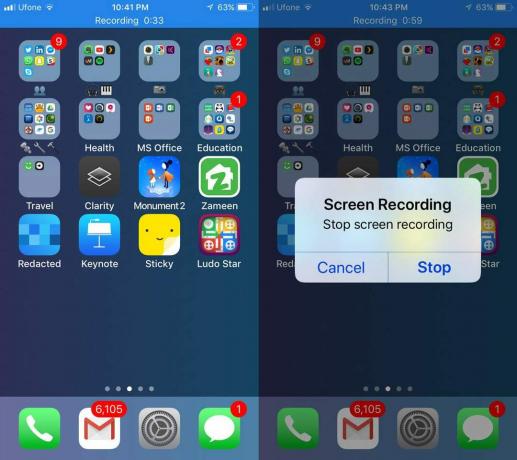
Додајте глас преко
Друга бета верзија иОС 11 открила је уредну функцију преласка гласа. Да бисте додали глас, превуците прстом према горе да бисте отворили контролни центар и дуго притисните тастер на екрану за снимање. Појавиће се нови екран. Овде омогућите свој микрофон и започните са снимањем. Све што кажете снимит ће микрофон вашег уређаја и снимити га с екрана.

иОС спрема све снимке у апликацију Пхотос као МП4 датотеку. Можете да га репродукујете у апликацији Фотографије или да га копирате на радну површину Мац или Виндовс и репродукујете. МП4 формат је готово универзално подржан на свему, тако да му неће бити проблем било где.
Не постоје подешавања која вам омогућавају да контролишете квалитет екрана, али подразумевани квалитет је прилично добар. Будите опрезни када снимате апликације које се покрећу само у пејзажном режиму. Покушали смо снимити две апликације које раде искључиво у пејзажном режиму; Главна игра и игра под називом Краљ лопова. Кеиноте је добро снимио иако је видео још увек у портретном режиму. Снимање Краља лопова било је у нереду.
иОС 11 је тренутно у бета верзији. Стабилна верзија стиже у септембру / октобру 2017. године.
претраживање
Рецент Постс
Застава циља да иПхоне обучи да усвојите било коју нову навику
Много је корисника иОС-а који не могу да поднесу видљивост значке н...
Поцкетори: Сурадња с пријатељима да бисте креирали и дијелили пописе инвентара
Чак и ако нисте чувар, вероватноћа је да имате доста ствари које ба...
Како брзо променити земљу продавнице апликација на иОС-у
Аппле ИД-ови су специфични за земљу. Ан Аппле ИД која је направљена...